文章详情页
win10系统开启光标触摸回应的方法
浏览:186日期:2023-03-25 10:39:36
win10系统是现在使用率较高的一个Windows操作系统,很多用户在操作这个系统的时候都会用到很多非常实用的功能,就比如在笔记本电脑中使用触屏鼠标的时候,我们可以在系统中开启光标触摸回应这个功能,这样在移动的过程中可以反馈回应,会放大光标周围的可视反馈,这样方便用户快速的定位到光标移动到哪个位置,操作起来也会方便一些,接下来小编就跟大家分享一下在win10系统中要怎么打开这个功能吧,有需要的朋友赶紧试一试这个方法吧,希望这篇方法教程能帮到大家。
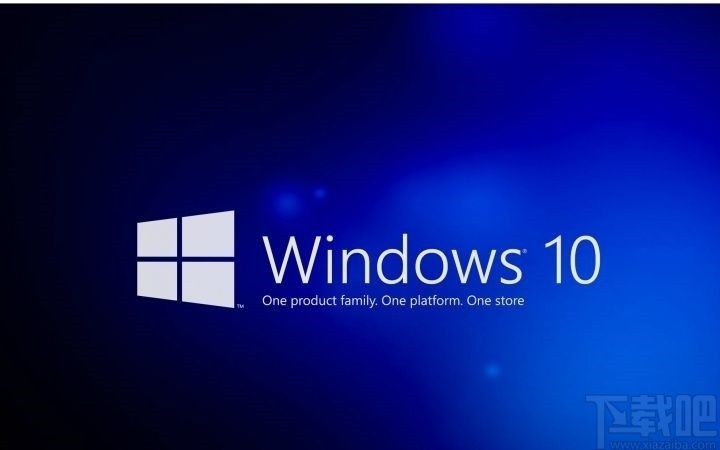
1.首先第一步我们需要打开系统的设置界面,在这个设置界面中找到轻松使用这个功能模块,找到之后点击进去。
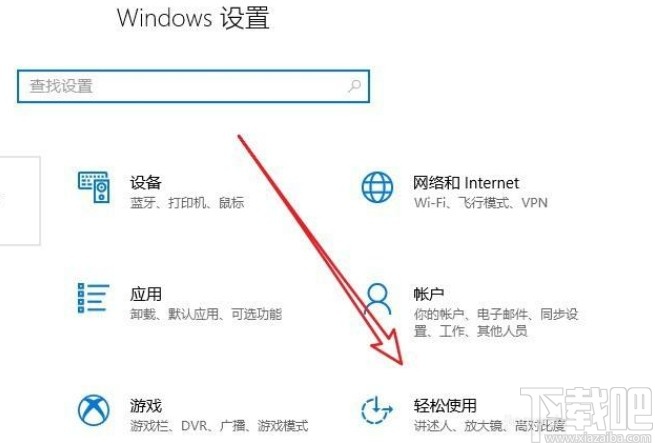
2.点击进入到这个轻松使用设置模块之后,在界面中我们找到左边的光标和指针大小这个设置选项,找到之后点击进去。
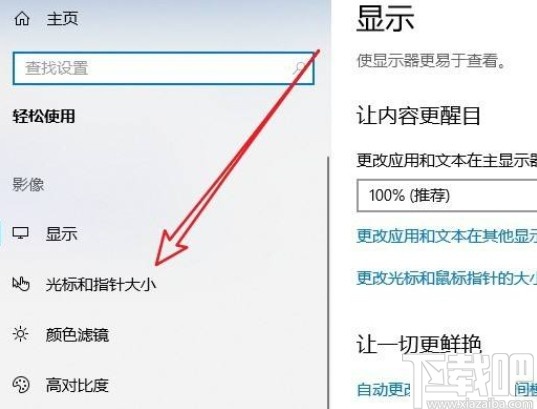
3.接下来在这个光标和指针大小的设置界面,我们可以看到有更改触摸回应这个模块,然后需要点击它下方的开关将这个功能开启。
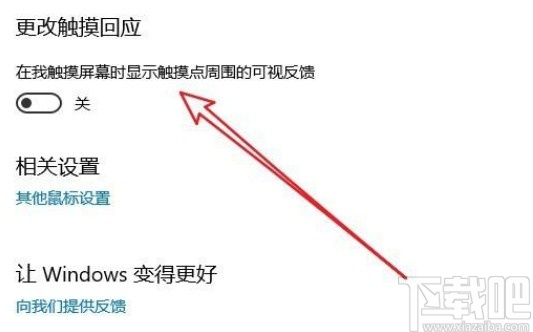
4.点击这个开关将功能开启之后,我们可以看到开关显示为蓝色的开启状态,开启这个功能之后在触摸屏幕时会显示触摸点周围的可视反馈。
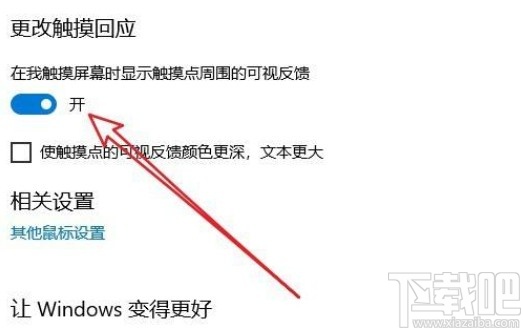
5.在开启这个功能之后如果想要可视反馈颜色更深、文本更大的话就可以勾选下方的“使触摸点的可视反馈颜色更深、文本更大”这个选项。
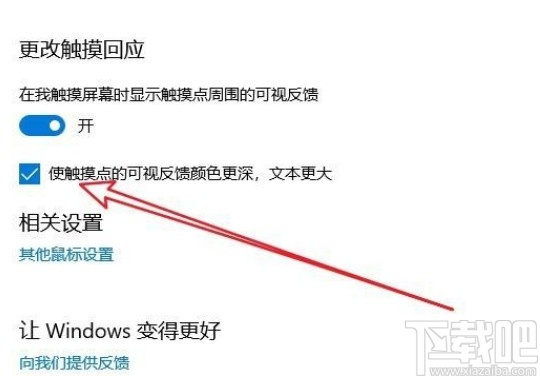
使用上述教程中的操作方法我们就可以在win10系统中开启光标触摸回应这个功能了,还不知道要怎么设置的朋友赶紧试一试这个方法吧,希望这篇教程能够帮助到大家。
相关文章:
1. 华为笔记本如何重装系统win10?华为笔记本重装Win10系统步骤教程2. Win10系统中将丢失文件恢复具体操作流程3. Win10系统连接无线网络无Internet访问怎么办?4. win10系统网络连接总是断开如何处理5. win10系统使用隐藏的小技巧有哪些6. 戴尔成就5000笔记本U盘怎么安装win10系统 安装win10系统步骤分享7. WIN10系统怎么卸载及安装IE8. win10系统显示隐藏文件夹的方法9. 联想ThinkPad E420 1141A49笔记本U盘如何安装win10系统 安装win10系统方法介绍10. Win10系统IE11设置兼容性视图的具体操作方法
排行榜
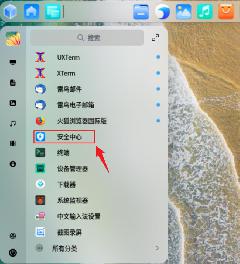
 网公网安备
网公网安备